フレームと長さ
前回の記事でレイヤーについて解説しました。
今回はそんなレイヤーにも関係してくるフレームとアイテムの長さについて解説していきます。
ただ、その前にフレームレートについて解説をしていきます。
フレームレート
フレームレートを理解しないとこれからの話はちんぷんかんぷんになるからです。
AdobeがフレームレートについてのWebページを公開していたので、そちらも参考になります。
で、フレームレートをザックリ解説すると
・1秒間に何枚の静止画を表示させるか
というものです。
fpsと呼ばれたりします。
なので
フレームレートが「10」なのであれば1秒間に10枚の静止画、
フレームレートが「30」であれば1秒間に30枚の静止画
となります。
このフレームレートの数字が高くなればそれだけ動画は滑らかになりますし、低ければ動画がカクカクしたように見えます。
最近の動画では「30」、HD以上では「60」が基本となっていることが多いです。
スポーツやVlogなどでは「60」にすると滑らかできれいに見えます。
今回はフレームレート「30」で解説します。
では、改めてやっていきます。
フレームと長さは解説も文章では解説が少し難しいのですが、
・フレームはレイヤーに置いたアイテムの開始点
・長さはレイヤーに置いたアイテムの表示時間
を表しています。
フレームが「0」であれば開始と同時にそのアイテムが表示されます。
なのでフレームが「150」であれば開始から5秒後にアイテムが表示されます。
長さが「30」であればアイテムは1秒表示されます。
なので長さが「300」であればアイテムは10秒間表示されます。
では画像付きで解説していきます。
フレーム・長さ
フレームについて
1-1.フレームが「0」の場合は開始と同時にアイテムが表示されます。

1-2.フレームが「600」の場合は開始から20秒後にアイテムが表示されます。

アイテムはドラッグアンドドロップで移動できるのであまり使う機会は多くないですが、1フレームだけ動かしたいといった時がたまにあるのでそういう時に便利です。
長さについて
2-1.霊夢の画像は長さが「300」なので10秒間表示されます。
※この「300」というのはゆっくりムービーメーカー4のデフォルト値です。

2-2.長さが「1200」だったら4秒間表示されます。

※長さは「1」 = 「1秒」ではありません。
「1」 = 「1フレーム」です。
この1フレームというのはfps値が「30」の場合、大体ですが「0.033秒」です。
今回はここまで。
次回はロックと非表示について解説していきます。
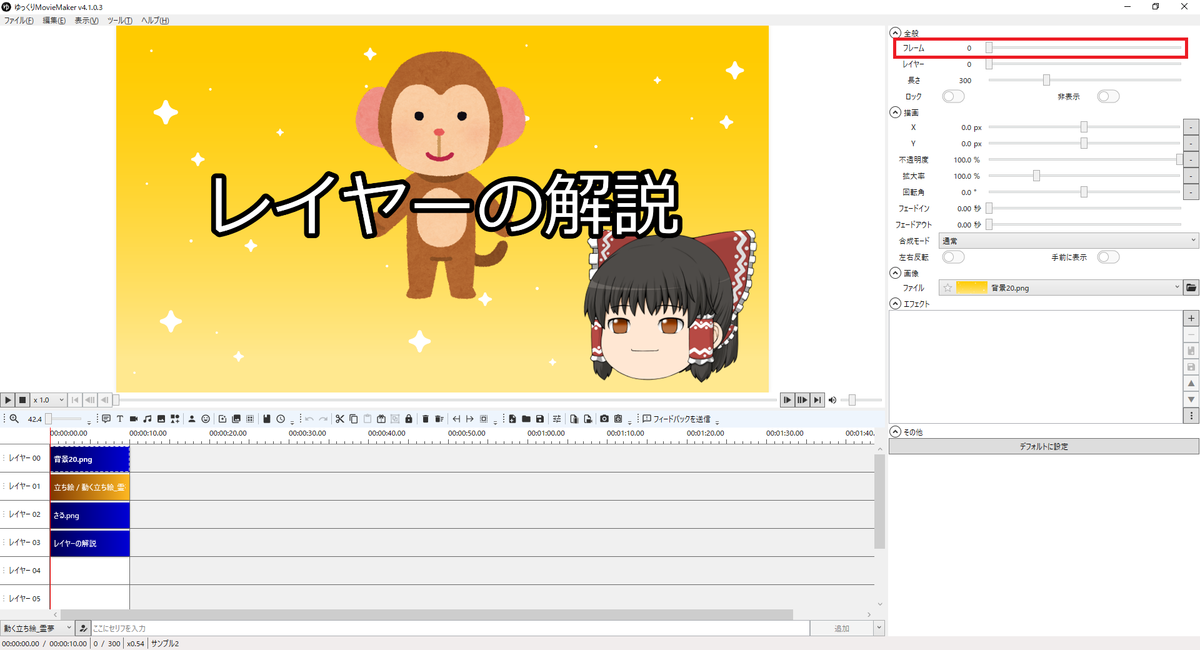

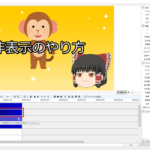
コメント